WooCommerce 的 5 個最佳電子郵件定制器列表
已發表: 2023-04-21與其發送無聊和蹩腳的電子郵件,不如為客戶的郵箱增加價值。
電子郵件定制是電子商務中最被低估的方面之一,但不容忽視。
他們幫助您自定義 WooCommerce 電子郵件,這將增加您商店的客戶參與度。
繼續閱讀! 在此博客中,我們將討論 WooCommerce 的電子郵件定制器、其功能和頂級 WooCommerce 電子郵件定制器插件。
什麼是 WooCommerce 電子郵件定制器?
WooCommerce 電子郵件定制器是一種工具,可讓您自定義 WooCommerce 電子郵件的外觀。
這可能包括更改字體、顏色和標題圖像等內容。 您還可以在電子郵件中添加自定義按鈕,這樣您就可以輕鬆添加鏈接和其他內容。
它還允許您自定義電子郵件的內容,以及發送的時間和頻率。
為什麼需要自定義 WooCommerce 電子郵件?
在自定義 WooCommerce 電子郵件時,立即想到的主要原因是品牌。
站在買家的角度想一想:在網站上購買商品後,您會期望從商店收到一封電子郵件,其中包含您購買的反映其品牌和專業水平的商品。
- 交易電子郵件充當您和客戶之間的通信鏈接。 為了吸引您的客戶返回您的商店,這些電子郵件必須具有創意和吸引力,這一點至關重要。
- 定制增加參與度。 當您為每個客戶自定義 WooCommerce 電子郵件時,您會增加他們參與內容的可能性。 這意味著他們更有可能點擊進入您的銷售頁面並從您的商店購買產品。
- 定制推動轉化率。 個性化的電子郵件會促使您的受眾打開它,電子郵件中明確的行動號召將幫助您達成交易。
- 改善客戶關係。 將相關和個性化的內容郵寄給您的目標受眾將使您與他們建立牢固的聯繫。
WooCommerce 電子郵件定制器的主要功能
WooCommerce 的電子郵件定制器允許您使用預定義模板、拖放編輯器等輕鬆定制電子郵件。
查看電子郵件定制器插件的主要功能:

拖放編輯器
在不知道如何編碼的情況下在 WooCommerce 中自定義電子郵件。 您可以包括徽標、消息、產品圖像、產品推薦、客戶評論和其他信息。 所有這一切都是通過一個簡單的拖放式電子郵件編輯器完成的。
預建的電子郵件模板
WooCommerce 的電子郵件定制器包括許多預構建的模板,您可以使用它們來定制 WooCommerce 電子郵件。
您可以通過簡單地加載所需的模板來完全改變您的 WooCommerce 電子郵件的外觀。 此外,插件的模板可以自定義。
這意味著您可以修改預建模板,使您的電子郵件與您的業務更相關。
實時預覽
使用 WooCommerce 電子郵件定制器插件,您可以在進行電子郵件定制時看到實時預覽。 這樣,您可以確保電子郵件的外觀和功能符合預期,然後再發送,並確保一切正常。
動態佔位符
您可以添加動態佔位符,例如客戶名稱、用戶名、訂單號等等。 虛擬佔位符使模板設計變得毫不費力,同時保持消息的自定義。
一些佔位符是:
- 用戶登錄
- 用戶密碼
- 設置密碼網址
- 重置密碼網址
- 客戶備註
- 訂單創建日期
發送測試郵件
使用電子郵件自定義插件,您可以觸發向多個收件人發送測試電子郵件。 這將使您了解所做的更改將如何顯示在買家的郵箱中。
方便使用的
WooCommerce 的簡單電子郵件定制器允許用戶輕鬆個性化和維護 WooCommerce 模板,從而提供最佳用戶體驗。
集成兼容性
電子郵件定制器插件與大多數 WooCommerce 插件一起使用,以服務於 WooCommerce 商店的其他目的。
您可以編輯的元素
一些可編輯的 WooCommerce 元素是:
- 標頭
- 訂單詳細信息
- 賬單和送貨詳情
- 客戶數據等
一些可編輯的電子郵件元素是:
- 文本和圖像
- 分頻器
- 社交賬號
- 鈕扣
- 動圖等等
UTM 活動
並非所有 WooCommerce 電子郵件定制器都提供越來越先進的功能。 您可以監控自定義電子郵件中的轉換。
設置 UTM 活動名稱、來源和媒介。
了解他們點擊了電子郵件中的哪些鏈接,以及他們從推薦的鏈接中購買了哪些商品。
前 5 名 WooCommerce 電子郵件定制器插件
要構建令人驚嘆的 WooCommerce 自定義電子郵件模板,這裡有 5 個適用於 WooCommerce 的最佳電子郵件自定義程序插件。
郵件詩人
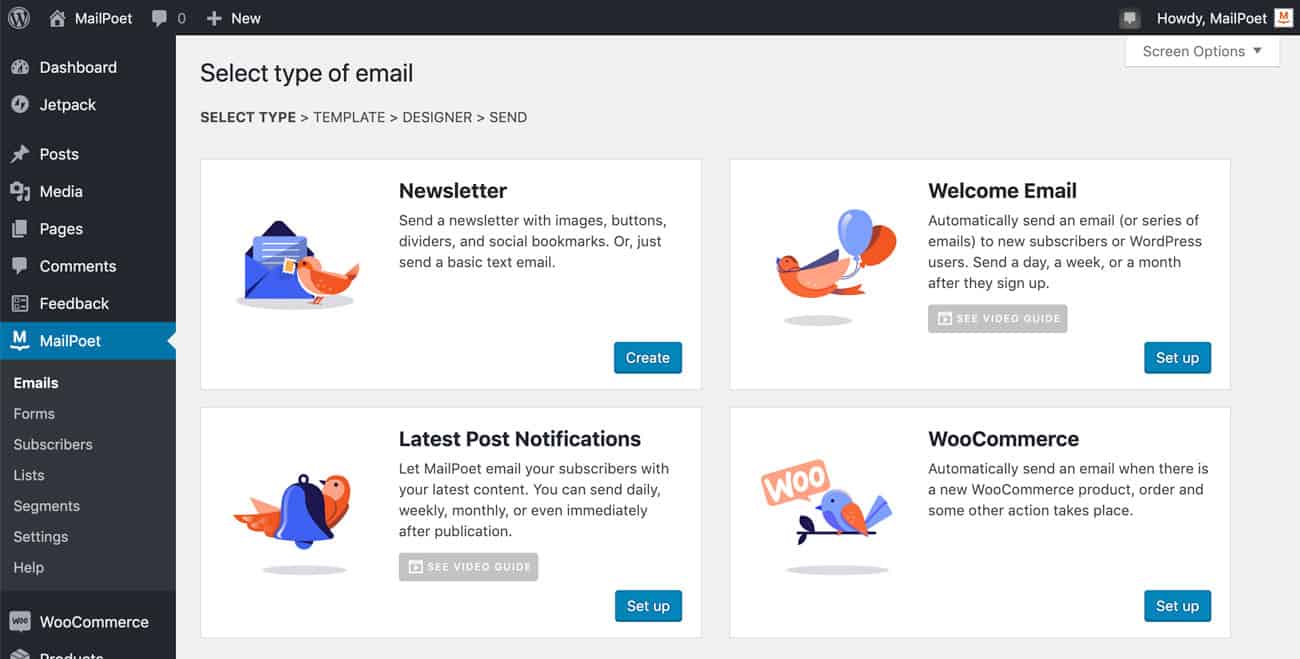
您可以使用此插件向客戶發送令人驚嘆的個性化電子郵件,具體取決於他們的區域、總訂單、總花費等。
例如,您可以在不同情況下向買家發送電子郵件。
- 在他們第一次從您的在線商店購買後,您可以向他們發送一封歡迎電子郵件。
- 聯繫將產品丟棄在購物車中的客戶。
- 向購買了特定產品的任何人發送帶有自定義文本的電子郵件。
- 使用其可視化模板編輯器,您可以為您的商店創建大量的電子郵件佈局。
優點
- 使用簡單
- 跨設備的響應式模板。
- 免費初學者計劃
- 簡化訂戶管理
缺點
- 慢支持
價格
500 位訂閱者的月度商業計劃從 10 美元起
冰淇淋快遞
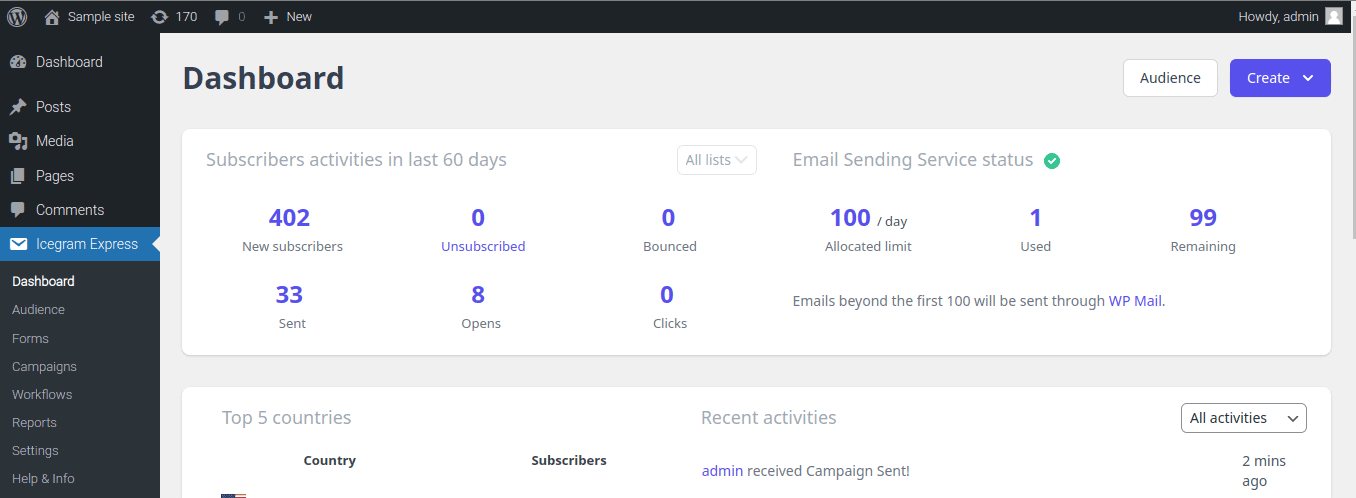
Icegram Express 是一個電子郵件和時事通訊插件,可讓您收集線索、自動發送新的博客文章通知電子郵件、創建和發送廣播,以及在一個地方管理所有內容。
這個插件的設計考慮了博主、網站所有者、營銷人員和開發人員的所有需求和要求。
使用內置的 WordPress 編輯器、快速顏色選擇器、動畫和表單位置,您可以更快地個性化您的活動消息。
優點
- 拖放界面
- 運行 A/B 對比測試
- 每個活動的詳細報告
- 快速論壇和電子郵件支持,即使是免費用戶
- 終身免費計劃
缺點
- 缺少自己的郵件發送工具,需要依賴第三方工具。
- 很少有模板設計已過時(需要更多更新的模板)
價格
專業計劃每年花費 129 美元
郵件
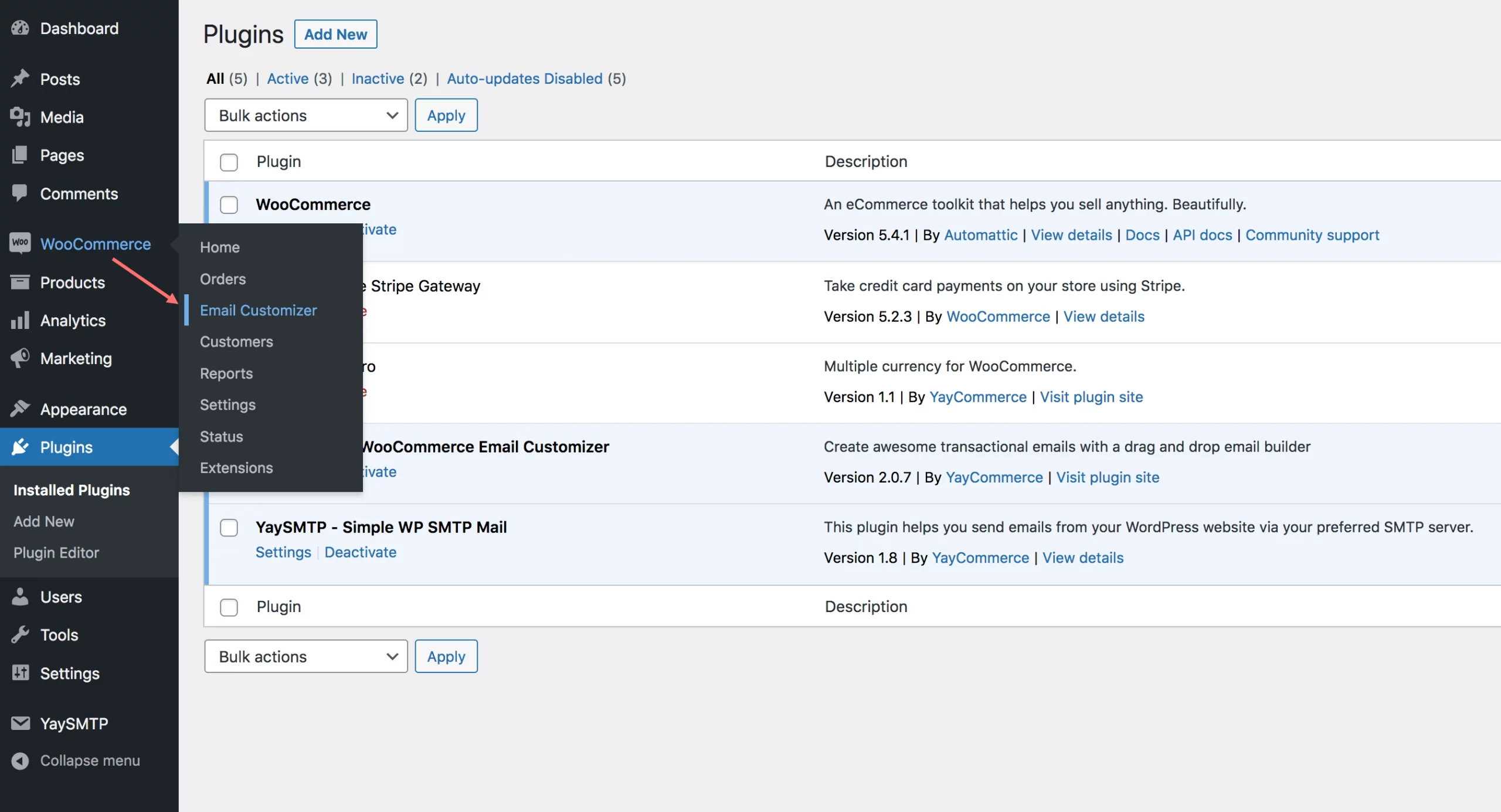
WooMail 是一種電子郵件自定義工具,可讓您使用拖放功能創建您喜歡的電子郵件。 幸運的是,WooMail 包含 10 多個電子郵件模板。
只需選擇一個與您的品牌相對應的模板,您就可以開始了。 您可以快速創建自己的模板。
優點
- 電子郵件預覽和電子郵件測試
- 使用簡碼添加動態信息
缺點
- 沒有免費版本
- 預定義模板作為定制的基礎
價格
標準計劃起價為 39 美元,提供 6 個月的支持。
郵件黑猩猩
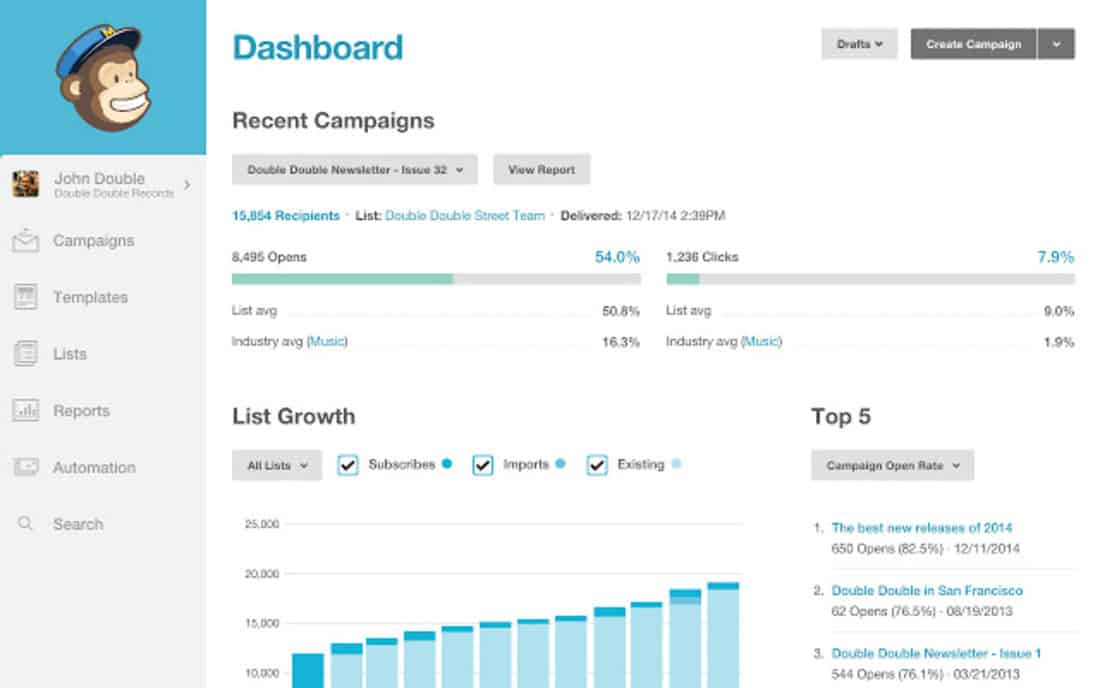
企業可以自動將他們的客戶信息與其 MailChimp 帳戶同步。 這種集成允許用戶細分,使發送有針對性的電子郵件變得簡單。
這個 WooCommerce 定制器插件允許您在下訂單後跟進客戶、向購物者推薦商品以及恢復廢棄的購物車。
優點
帶有拖放式編輯器的電子郵件生成器可讓您製作出看起來很棒的行業標準電子郵件。
缺點
定價可能會改變。 對於不需要額外發送能力但需要 A/B 測試等的客戶,從試用版升級到基本版可能會過度。
價格
Essentials 每月 9.25 美元
發送藍色
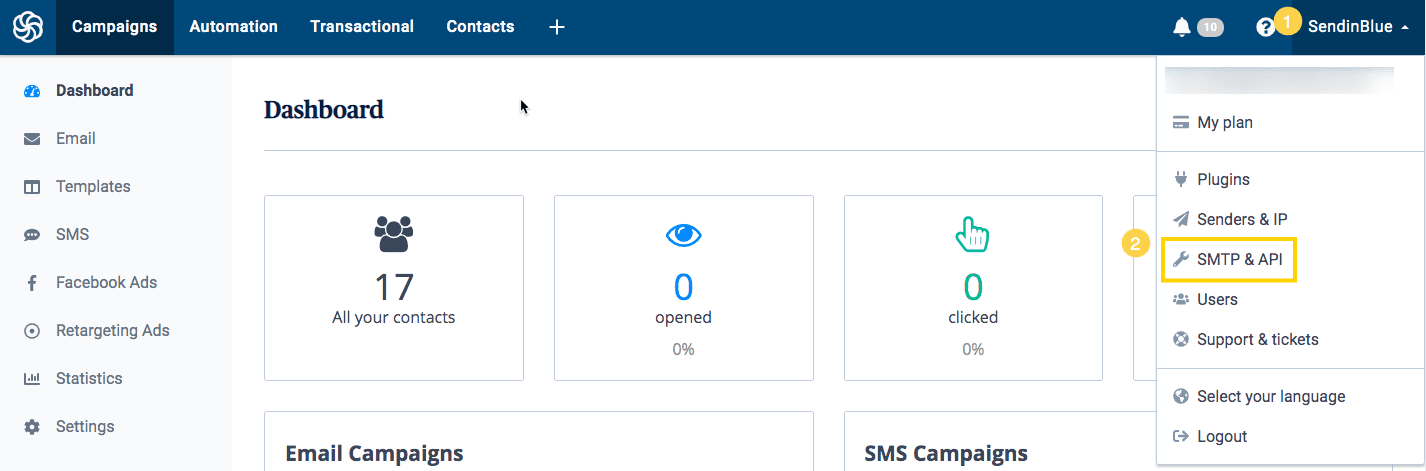
Sendinblue WooCommerce 插件是整合在線商店和建立更好溝通的最簡單方法。
您可以輕鬆製作精美、響應迅速的電子郵件,並使用我們的拖放式電子郵件編輯器對其進行自定義,以展示您的業務並讓訂閱者了解產品發布、促銷、博客等的最新信息。
優點
- 拖放編輯器
- 可靠的定價和自動化能力
缺點
- 缺乏適用於大型企業的廣泛 CRM 和自動化功能
價格
初學者套餐起價為每月 25 美元
您最喜歡的 Woocommerce 電子郵件定制器插件是什麼?
上面提到的所有插件都將幫助您創建引人入勝的交易電子郵件,讓您的買家驚嘆不已!
其中,Icegram Express 是我們的最愛,原因如下:
- 多種電子郵件設計可供選擇
- 允許在發送前使用測試電子郵件選項進行測試。
- 通過自動發送有針對性的消息,最大限度地提高電子郵件營銷活動的影響力。
- 自定義功能——自定義選擇加入表單、引導磁鐵和電子郵件活動,以吸引網站訪問者的注意力並建立您的電子郵件列表。
- 高效——與其他插件相比,可靠、易於使用並節省大量資金。
查看如何使用 Icegram Express 插件自定義 WooCommerce 電子郵件。
結論
您的電子郵件充分說明了您的品牌。 自定義 woo commerce 電子郵件是改善客戶體驗的好方法。
通過個性化您的電子郵件,您可以確保您的客戶在打開您的電子郵件時確切地知道會發生什麼。 您還可以創建專門針對客戶的自定義電子郵件。
這有助於向他們提供正確的信息和優惠。
常見問題
如何使用 WooCommerce 電子郵件定制器?
要使用 WooCommerce 電子郵件定制器,首先,您需要在 WordPress 網站上安裝並激活 WooCommerce 電子郵件定制器插件。 激活後,轉到 WooCommerce > 設置 > 電子郵件以訪問電子郵件設置。 從那裡,您可以使用拖放式電子郵件構建器自定義電子郵件模板以匹配您品牌的外觀。
如何在 WooCommerce 中發送電子郵件訂單?
要在 WooCommerce 中發送電子郵件訂單,請先登錄您的 WordPress 儀表板並導航至 WooCommerce 部分。 從那裡,單擊“訂單”選項卡。 找到訂單後,單擊其標題以打開其詳細信息。 在訂單詳細信息頁面上,您應該會看到一個重新發送訂單通知電子郵件的選項。 單擊該選項,WooCommerce 將向客戶發送一封包含訂單詳細信息的電子郵件。
在 WooCommerce 中,如何添加自定義電子郵件通知?
要在 WooCommerce 中添加自定義電子郵件通知,您需要使用 WooCommerce 的電子郵件定制器或自定義代碼。 WooCommerce 提供掛鉤和過濾器,允許您添加自己的功能來修改電子郵件。 無論使用哪種方法,您都可以創建更適合您商店品牌和風格的自定義電子郵件通知。
如何自定義我的 WooCommerce 電子郵件?
要自定義您的 WooCommerce 電子郵件,您需要訪問 WordPress 儀表板並導航至 WooCommerce 設置。 在“電子郵件”選項卡下,單擊您要自定義的電子郵件,您將被帶到電子郵件設置頁面。 從那裡,您可以編輯電子郵件的主題行和內容。 您還可以添加自己的徽標、更改字體和設置電子郵件格式以匹配您的品牌風格。
